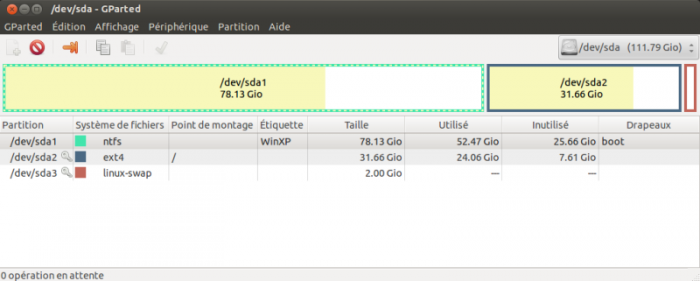Comment utiliser l'alternative à Gparted Windows 10 pour migrer OS vers SSD ou HDD ?
Selon les commentaires des utilisateurs, ils ne chargent pas Windows après la réduction de la partition du système avec GParted, donc, beaucoup de utilisateurs cherchent une alternative à Gparted dans Windows 10.
À propos de Gparted
GParted (Gnome Partition Editor) est utilisé pour créer, supprimer, redimensionner, déplacer, vérifier et copier des partitions de disque et leurs systèmes de fichiers et aussi utilisé pour créer de l'espace pour les nouveaux systèmes d'exploitation, de réorganiser l'utilisation du disque, de copier les données résidant sur le disque dur et de faire une autre partition en miroir. GParted a une bonne réputation parmi ses utilisateurs car il supporte de nombreux types de systèmes d'exploitation comme Linux, Windows et Mac OS X.
Les inconvénients de GParted dans Windows 10/8/7 et 11
Gparted est un excellent outil, mais parfois, il ne peut pas répondre aux besoins de ses utilisateurs. Il n'est pas capable de cloner un disque entier, seulement une partition. Parfois, Gparted ne redimensionne pas les partitions NFTS, et ne convertit pas le disque système de MBR en GPT. Selon les commentaires de ses utilisateurs, ils ne chargent pas Windows après la réduction de la partition du système avec GParted, donc, beaucoup d'utilisateurs cherchent alternatives à Gparted dans Windows.
AOMEI Partition Assistant Professional est la meilleure alternative à GParted dans Windows 10, il rattrape les défauts mentionnés ci-dessus avec ses fonctions de copier disque dur et convertir MBR en GPT sans perte de données. En outre, il vous permet de fusionner des partitions, d'installer Windows 10 sur un disque dur externe, de partitionner une clé USB, de créer une partition rapidement, de convertir un disque dynamique en base, etc. De plus, si GParted ne peut pas redimensionner les partitions NTFS, vous pouvez utiliser la fonction Convertir en NTFS ou FAT32 pour changer son système de fichiers.
Téléchargez la version Demo de cette alternative à Gparted Windows 10 pour démontrer les opérations.
Migrer l'OS avec une alternative à Gparted dans Windows 10
Étape 1. Installez et lancez AOMEI Partition Assistant. Cliquez sur Cloner et Migrer l'OS en haut.
Étape 2. Le programme identifiera automatiquement toutes les partitions liées au système actuel comme partitions à migrer. Cliquez sur Suivant pour continuer.
Étape 3. Dans la fenêtre suivante, sélectionnez une partition ou un espace non alloué sur le disque cible (SSD ou HDD), vous pouvez aussi sélectionner tout le disque dur. puis cliquez sur Suivant.
Étape 4. Ici, veuillez confirmer le système source et le disque de destination pour cette migration. Cliquez sur Suivant pour continuer.
✅ Astuce : en cliquant sur "Paramètres", vous pouvez modifier les informations (y compris la taille, l'emplacement et la lettre de lecteur) de la partition sur le nouveau disque, bien sûr, vous pouvez conserver les paramètres par défaut. Après avoir configuré toutes les informations, cliquez sur Enregistrer.
Étape 5. Cliquez sur Appliquer
Ces étapes sont également appliquées à Windows 11/8.1/8/7.
Conclusion
Si vous voulez trouver une alternative à Gparted pour Windows 10, AOMEI Partition Assistant est le meilleur choix. Vous pouvez également migrer le système d'exploitation d'un SSD vers un autre avec les étapes ci-dessus. Les fonctionnalités utiles telles que cloner secteur par secteur et créer CD amorçables sont intégrées dans ce logiciel. Vous pouvez aussi l'utiliser pour défragmenter en disque dur, cloner une carte CD sur une autre, etc.